A RAM specifikációinak ellenőrzése a Windows 11 parancssorral
A Parancssor segítségével számos részletet meghatározhatunk a számítógépre telepített rendszermemóriával kapcsolatban, beleértve a gyártót, az alkatrész- és sorozatszámot, a kapacitásinformációkat, a sebességet, a típust, az alaktényezőt stb.
Bár a Parancssor segítségével számos különböző részletet lekérdezhet a rendszermemóriával kapcsolatban, előfordulhat, hogy bizonyos információk nem állnak rendelkezésre a hardvertől függően.
Gyártó lekérdezése
A memória gyártójának megtudásához kövesse az alábbi lépéseket:
- Nyissa meg a Start lehetőséget.
- Keresse meg a Command Prompt elemet, kattintson jobb gombbal a legfelső eredményre, és válassza a Futtatás rendszergazdaként lehetőséget.
- Írja be a következő parancsot a memóriagyártó nevének meghatározásához, majd nyomja meg az Enter billentyűt:
wmic memorychip get devicelocator, manufacturer
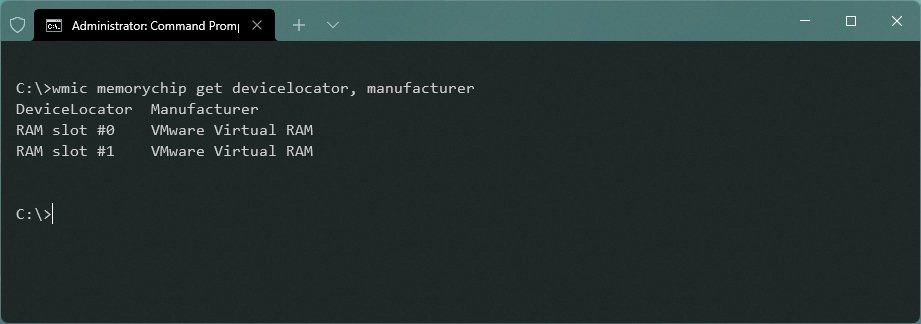
Cikkszám lekérdezése
Az egyes memóriamodulok cikkszámának meghatározásához kövesse az alábbi lépéseket:
- Nyissd meg a Start lehetőséget.
- Keressd meg a Command Prompt elemet, kattints jobb gombbal a legfelső eredményre, és válasszd a Futtatás rendszergazdaként lehetőséget.
- Írd be a következő parancsot a memória cikkszámának meghatározásához, majd nyomd meg az Enter billentyűt:
wmic memorychip get devicelocator, partnumber
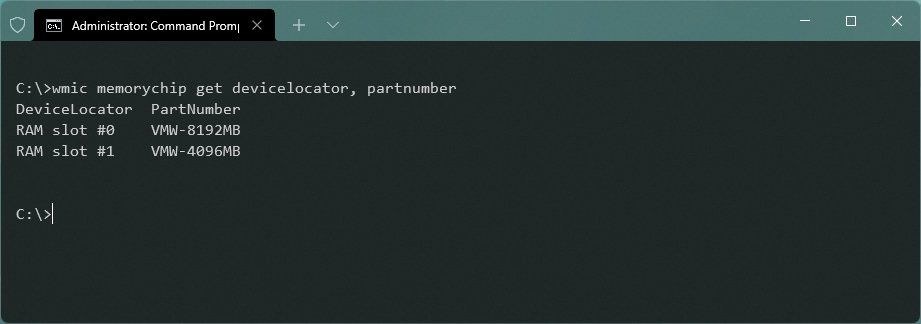
Sorozatszám lekérdezése
- Nyisd meg a Start lehetőséget.
- Keresd meg a Command Prompt elemet, kattints jobb gombbal a legfelső eredményre, és válaszd a Futtatás rendszergazdaként lehetőséget.
- Írd be a következő parancsot, hogy megkapd a RAM-kártya sorozatszámát, majd nyomd meg az Enter billentyűt:
wmic memorychip get devicelocator, serial number
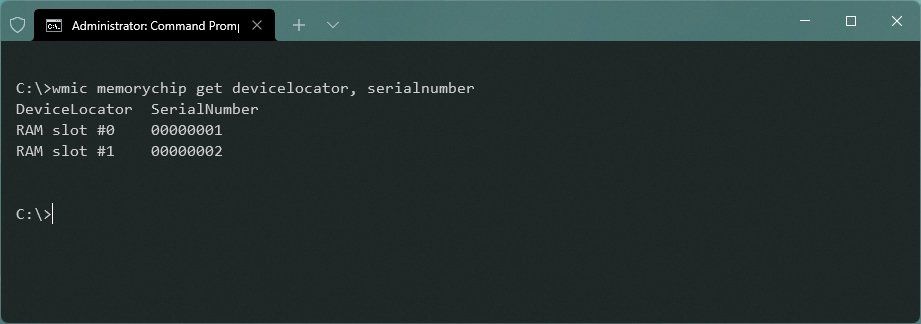
(Opcionális) Írd be a következő parancsot, hogy megtudja a memória fizikai helyét az alaplapon, majd nyomja meg az Enter billentyűt:
wmic memorychip get banklabel, serial number
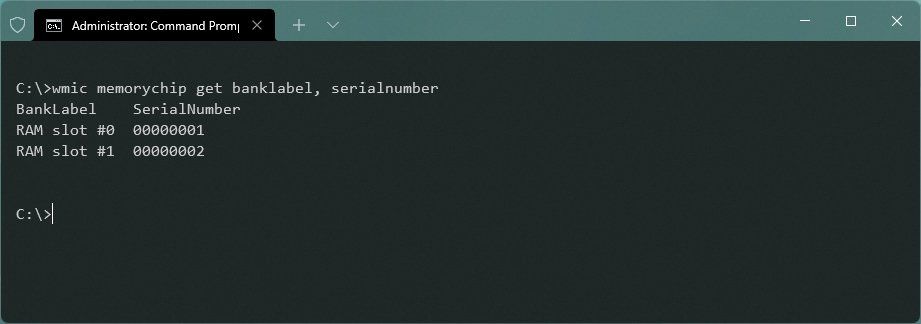
Kapacitás lekérdezése
Windows 11 rendszeren különböző parancsokkal is meghatározhatja a teljes rendszerkapacitást vagy modulonkénti kapacitást.
Határozza meg a modulonkénti kapacitást
Az alábbi lépéseket követve megtudhatja, mekkora memória áll rendelkezésre az egyes pendriveokon:
- Nyisd meg a Start lehetőséget.
- Kered meg a Command Prompt elemet, kattintsjobb gombbal a legfelső eredményre, és válaszd a Futtatás rendszergazdaként lehetőséget.
- Írd be a következő parancsot az egyes modulok kapacitásának meghatározásához, majd nyomd meg az Enter billentyűt:
wmic memorychip get devicelocator, kapacitás
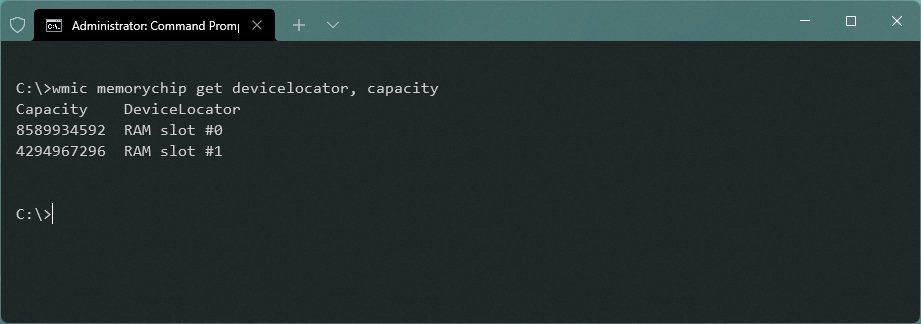
Mivel a kapacitást bájtokban adják vissza, a számot el kell osztani 1 073 741 824-gyel (1 gigabájt bájtokban), hogy az információt gigabájtokra alakítsa át.
Teljes kapacitás lekérdezése
A Windows 11 rendszerű eszközre telepített RAM teljes mennyiségének meghatározásához kövesd az alábbi lépéseket:
- Nyisd meg a Start lehetőséget.
- Keresd meg a Command Prompt elemet, kattintson jobb gombbal a legfelső eredményre, és válaszd a Futtatás rendszergazdaként lehetőséget.
- Írd be a következő parancsot a számítógépre telepített RAM teljes mennyiségének meghatározásához, majd nyomd meg az Enter billentyűt:
wmic computersystem get totalphysicalmemory
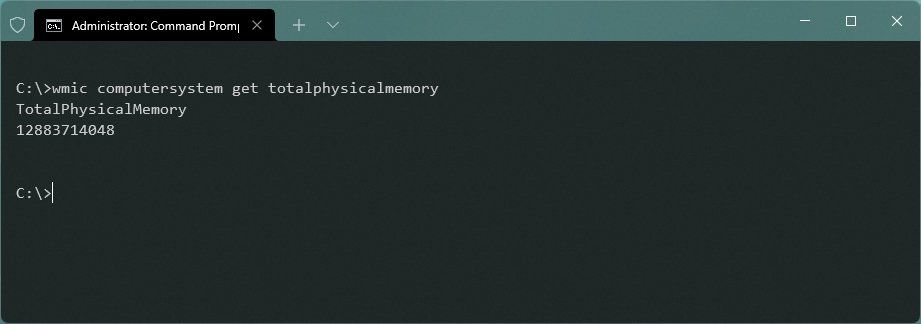
Az információ gigabájtra konvertálásához el kell osztani a számot 1 073 741 824-gyel (1 gigabájt bájtban).
Sebesség lekérdezése
A memóriamodulok sebességének megállapításához kövesse az alábbi lépéseket:
- Nyisd meg a Start lehetőséget.
- Keresd meg a Command Prompt elemet, kattints jobb gombbal a legfelső eredményre, és válaszd a Futtatás rendszergazdaként lehetőséget.
- Írd be a következő parancsot a memória sebességének ellenőrzéséhez, és nyomd meg az Enter billentyűt:
wmic memorychip get devicelocator, speed
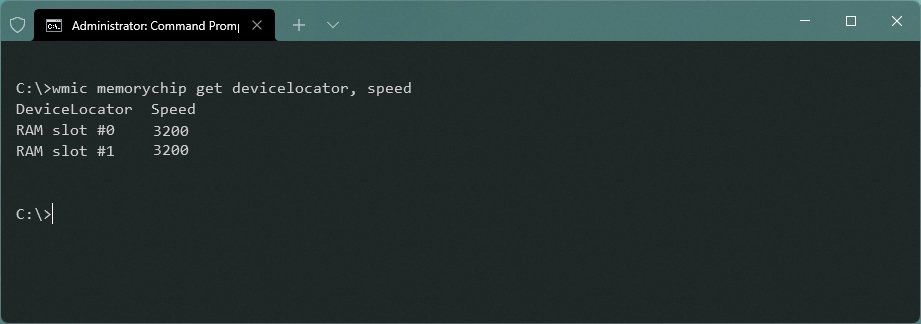
Típus lekérdezése
A memóriatípus (például DRAM, DDR4, RDRAM stb.) meghatározásához kövesd az alábbi lépéseket:
- Nyisd meg a Start lehetőséget.
- Keresd meg a Command Prompt elemet, kattints jobb gombbal a legfelső eredményre, és válaszd a Futtatás rendszergazdaként lehetőséget.
- Írd be a következő parancsot a memória típusának ellenőrzéséhez, és nyomd meg az Enter billentyűt:
wmic memorychip get devicelocator, memorytype

Támogatott memóriatípusok
Íme a parancs által észlelhető memóriatípusok listája:
0: Ismeretlen.
1: Egyéb.
2: SIP.
3: DIP.
4: ZIP.
5: SOJ
6: Saját tulajdonú.
7: SIMM.
8: DIMM.
9: TSOP.
10: PGA.
11: RIMM.
12: SODIMM.
13: SRIMM.
14: SMD.
15: SSMP.
16: QFP.
17: TQFP.
18: SOIC.
19: LCC.
20: PLCC.
21: BGA.
22: FPBGA.
23: LGA.
24: FB-DIMM.
Formai tényező lekérdezése
A memóriakártyák méretének meghatározásához (például DIMM, SODIMM stb.) Windows 11 rendszeren kövesse az alábbi lépéseket:
- Nyisd meg a Start lehetőséget.
- Keresd meg a Command Prompt elemet, kattints jobb gombbal a legfelső eredményre, és válaszd a Futtatás rendszergazdaként lehetőséget.
- Írd be a következő parancsot a memória alaktényezőjének ellenőrzéséhez, és nyomd meg az Enter billentyűt:
wmic memorychip get devicelocator, formfactor
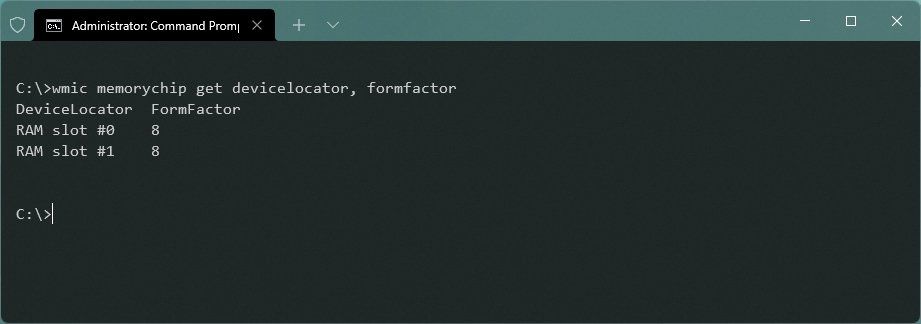
Ha a kimenet 8, akkor a számítógép DIMM modulokat használ (általában asztali számítógépeken érhető el). Ellenkező esetben, ha a parancs a 12-es számot adja ki, az eszköz SODIMM modulokat használ (általánosan használt laptopokon).
Támogatott forma
Íme egy lista a parancs által észlelhető alaktényezőkkel:
0: Ismeretlen.
1: Egyéb.
2: SIP.
3: DIP.
4: ZIP.
5: SOJ
6: Saját tulajdonú.
7: SIMM.
8: DIMM.
9: TSOP.
10: PGA.
11: RIMM.
12: SODIMM.
13: SRIMM.
14: SMD.
15: SSMP.
16: QFP.
17: TQFP.
18: SOIC.
19: LCC.
20: PLCC.
21: BGA.
22: FPBGA.
23: LGA.
24: FB-DIMM.
Memória teljes specifikációjának lekérdezése
Az előző paranccsal egyedi információkat találhat a memóriamodulokról. A Windows 11 rendszeren azonban egyetlen paranccsal lekérdezheti az összes memóriaspecifikációt.
A memória összes részletének megtekintéséhez kövesse az alábbi lépéseket:
- Nyissa meg a Start lehetőséget.
- Írd be a Command Prompt parancsot, kattints jobb gombbal a felső eredményre, és válaszd a Futtatás rendszergazdaként lehetőséget.
- Írd be a következő parancsot az összes memóriarészlet megtekintéséhez, majd nyomd meg az Enter billentyűt:
wmic memorychip list full
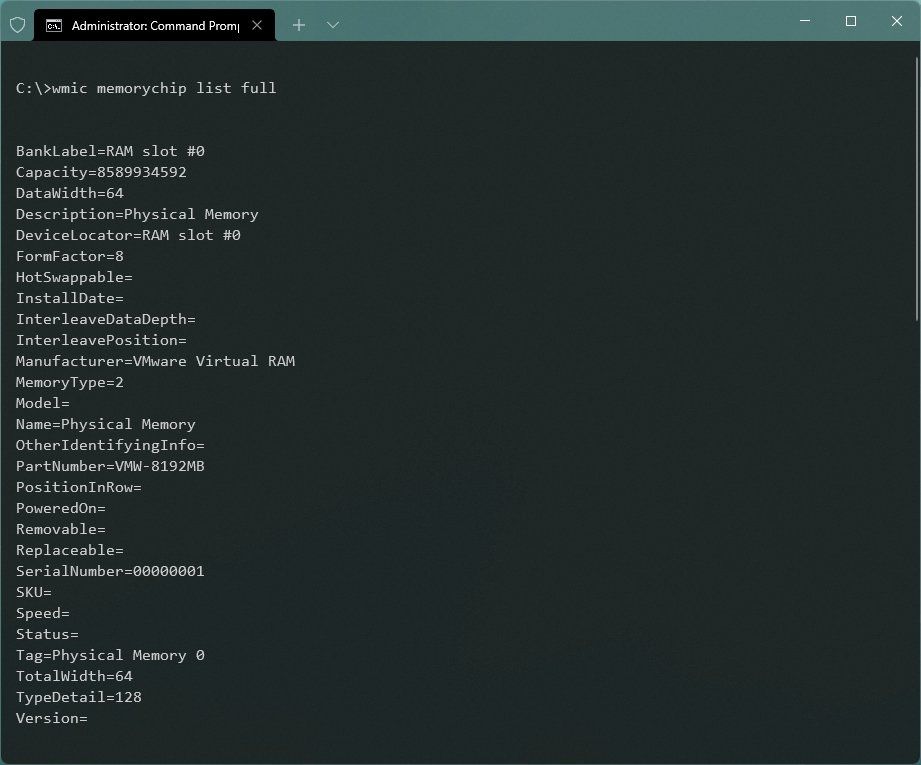
(Opcionális) Írd be a következő parancsot, hogy csak a konkrét részleteket jelenítse meg, majd nyomd meg az Enter billentyűt: wmic memorychip get devicelocator, gyártó, cikkszám, sorozatszám, kapacitás, sebesség, memóriatípus, formfactor
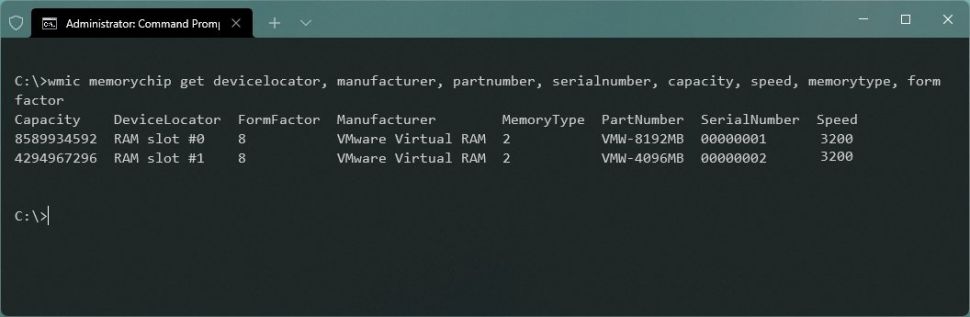
A lépések végrehajtása után teljes áttekintést kap a memória specifikációiról.
Ha esetleg a frissítéssel akadt problémád Windows 10/11 rendszer alatt, itt találsz segítséget!












Vélemény, hozzászólás?